Androidスマートフォンからメッセージ、写真、連絡先など、重要なデータを失うのは大変なストレスです。幸いなことに、FonePaw Androidデータ復元のようなツールは、失われたファイルの復元に役立ちます。FonePaw Androidデータ復元は安全ですか?FonePaw Androidデータ復元は無料ですか?
このFonePaw Androidデータ復旧のレビューでは、FonePaw Androidデータ復旧の主な機能、価格、メリットとデメリットを解説します。また、効果的な使い方と、特定のユーザー向けの代替ソリューションもご紹介します。
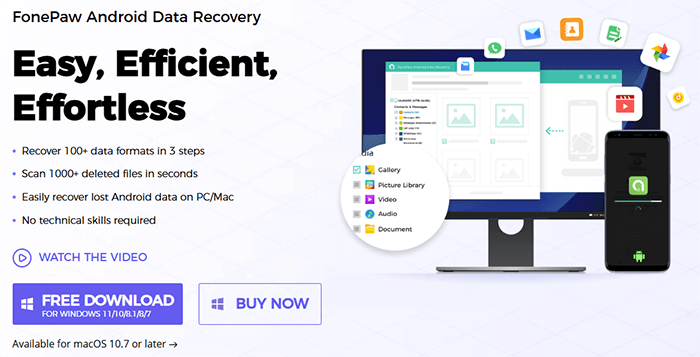
FonePaw Androidデータ復旧は、 Androidデバイスから失われたデータを復元するための包括的なソリューションを提供すると主張しています。その機能、価格、メリット、デメリットを詳しく見ていきましょう。
FonePaw Androidデータ復元には、 Androidスマートフォンやタブレットから失われたデータや削除されたデータを復元するために設計された強力な機能がいくつか搭載されています。
このソフトウェアは、連絡先、メッセージ、写真、ビデオ、通話履歴、音楽、ドキュメントなど、さまざまな種類のデータの回復をサポートしています。
FonePaw は、復元が困難なファイルも含め、削除されたファイルを徹底的に検索するディープスキャンモードを提供します。
注目すべき機能の一つは、実際に復元する前に復元可能なファイルをプレビューできることです。これにより、本当に必要なファイルのみを復元できます。
このツールは、 Android 2.1 以降を搭載する、Samsung、LG、HTC、Sony などの人気ブランドのデバイスを含む、ほとんどのAndroidスマートフォンおよびタブレットで動作します。
FonePaw は、内部ストレージから復元/ Android SD カードから復元/ SIM カードから復元の 3 つの復元モードを提供します。
FonePaw Androidデータ復旧は複数の料金プランを提供しており、いずれも1台のPCまたはMacで最大6台のデバイスをサポートし、無料のテクニカルサポートが含まれています。利用可能なプランの内訳は以下の通りです(以下の価格は執筆時点のものであり、今後変更される可能性があります)。
Windowsの場合:
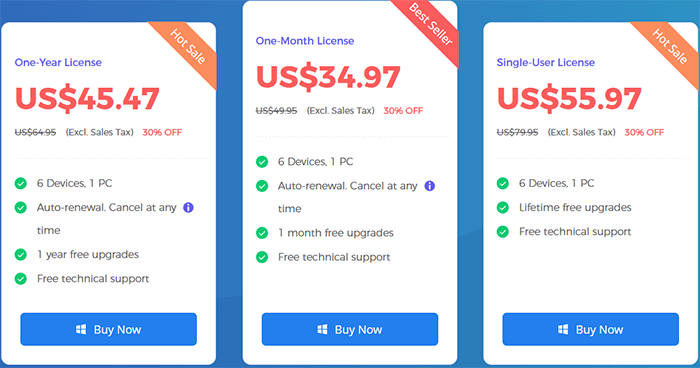
Macの場合:
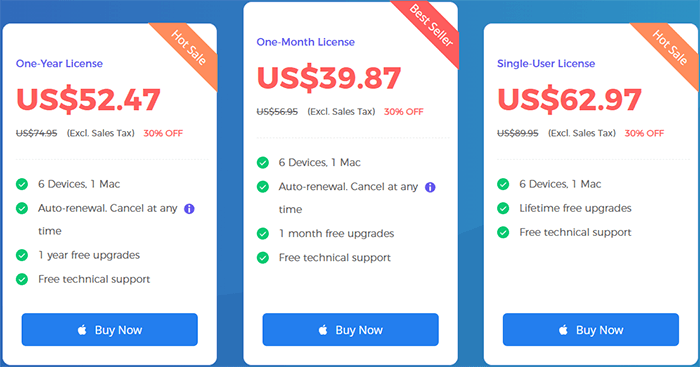
他のデータ復旧ソフトウェアと同様に、FonePaw Android Data Recoveryにも長所と短所があります。簡単にまとめると以下のようになります。
FonePaw Android Data Recovery についての実際のユーザーのコメントは次のとおりです。
私のスマホはGalaxy Note 5 SM-N920Vです。ここ何ヶ月もブートループから抜け出せずにいます。新しいスマホも持っているのですが、ずっとこの症状を治したいと思っていました。いくつか方法を試しましたが、この方法は信頼できるように思えたのですが、私の機種が登録されていないため、復旧できません。どうすることもできません。
「この製品は、外付け NTFS HD からデータを回復するのに非常に役立ちました。本当にありがとうございます!」
「全体的に素晴らしいツールですが、無料トライアルでは何も復元できないので少し残念です。実際に試してみるには、前払いする必要がありました。」
これらのコメントから、FonePaw Androidデータ復旧には長所と短所の両方があることがわかります。多くのユーザーがその機能性とデータ復旧能力を高く評価している一方で、互換性の問題や無料トライアル版の制限により不満を感じているユーザーもいます。全体的には、ほとんどのユーザーにとって問題なく機能しているようですが、購入前にデバイスがサポートされていることを確認することが重要です。
FonePaw Androidデータ復旧の使い方は比較的簡単です。Android Androidから失われたデータを復元するためのステップバイステップガイドをご紹介します。
ステップ 1. お使いのコンピュータのオペレーティング システム ( WindowsまたはMac ) に対応するバージョンのFonePaw Android Data Recovery をダウンロードします。
ステップ2. プログラムを起動したら、 AndroidデバイスをUSB経由でPCまたはMacに接続します。復元プロセスを開始する前に、 AndroidデバイスでUSBデバッグを有効にする必要があります。この機能を有効にする方法については、プログラムに詳細な手順が表示されます。
ステップ 3. 回復するファイルの種類を選択するか、すべてのファイルを選択して、「次へ」をクリックし、スキャン プロセスを開始します。
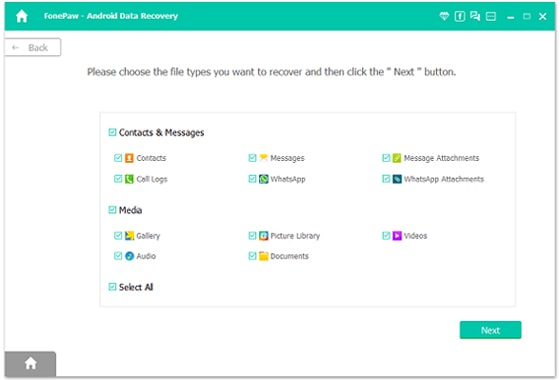
ステップ4. スキャンを開始する前に、 Androidデバイス専用に設計されたFonePawアプリをダウンロードしてインストールするように促すメッセージが表示されます。アプリをインストールすると、デスクトップソフトウェアがAndroidデバイス上のファイルにアクセスし、削除されたデータを読み取り、復元できるようになります。
ステップ5. FonePaw Androidアプリをインストールしたら、デバイスのポップアップで「許可」ボタンをクリックして、連絡先、メッセージ、ストレージ、通話履歴へのアクセスを許可し、削除されたファイルをスキャンします。その後、PCで「許可されたファイルをスキャン」をクリックしてスキャンを開始します。
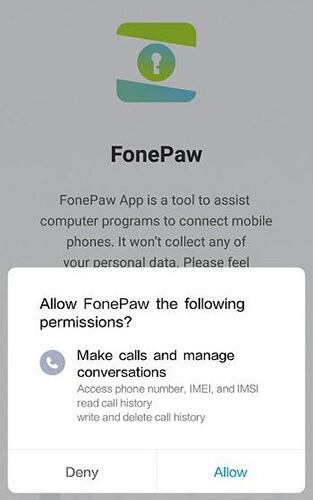
ステップ6. 許可が下りると、FonePaw Androidデータ復元は高速な標準スキャンを開始します。ルート権限は不要で、削除されたファイルと既存のファイルのサムネイルがすぐに表示されます。
より多くの削除データを復元する必要がある場合は、「ディープスキャン」モードを選択してください。ディープスキャンはより徹底的なスキャンを実行しますが、 Androidデバイスのルート化が必要となり、時間がかかります。ただし、より多くの失われたファイルを復元できます。
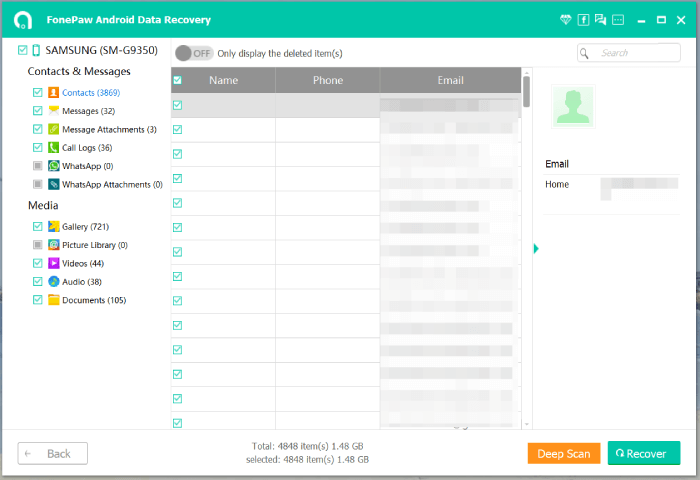
ステップ7. スキャンが完了すると、プログラムは検出されたすべてのファイルを表示します。インターフェース上部の「削除されたファイルのみを表示」アイコンをクリックすると、削除されたファイルのみをフィルタリングして表示できます。復元したいファイルを選択し、保存場所を指定して「復元」をクリックします。失われたデータが復元され、コンピューターに保存されます。
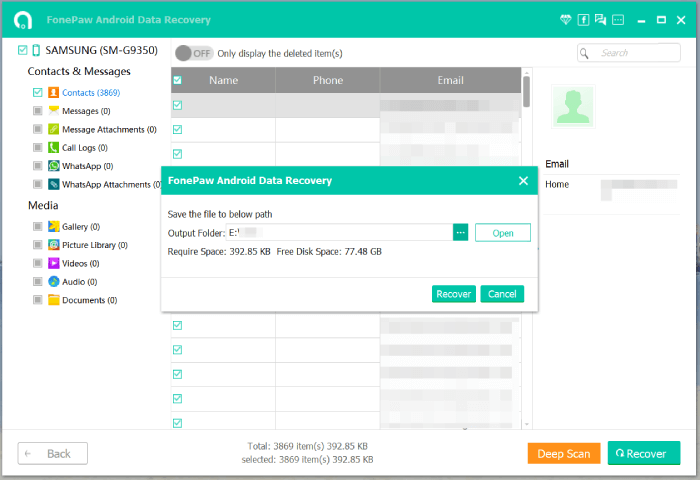
FonePaw Android Data Recoveryは信頼できる選択肢ですが、 Coolmuster Lab.Fone for Android(Androidデータ復元)同様の機能に加え、いくつかの追加機能を備えた優れた代替品です。検討する価値がある理由は次のとおりです。
FonePaw Androidデータ復旧を使用してAndroidデータを復旧する方法:
01お使いのコンピュータにCoolmuster Lab.Fone for Android(Androidデータ復元)をダウンロードしてインストールします。
02 AndroidデバイスをUSB経由でコンピュータに接続します。デバイスが認識されたら、復元したいファイルの種類を選択し、「次へ」をクリックして続行します。

03デバイス上のメディアファイルを分析するには、「クイックスキャン」または「ディープスキャン」モードを選択します。選択後、「続行」をクリックしてスキャン処理を開始します。

04スキャンが完了したら、復元したいデータを選択し、「復元」をクリックして復元プロセスを開始します。

手順の詳細な説明については、以下のビデオ チュートリアルをご覧ください。
FonePaw Androidデータ復旧は、失われたAndroidデータを復旧するための確かな選択肢であり、多様なファイル復旧オプションとユーザーフレンドリーなインターフェースを備えています。しかし、価格の高さと、場合によってはルート化が必要となる点が、一部のユーザーにとって魅力的ではないかもしれません。
より手頃な価格で効率的な代替品をお探しなら、 Coolmuster Lab.Fone for Android(Androidデータ復元)より良い選択肢かもしれません。より幅広い機能を備えており、失われたデータの復旧を希望するAndroidユーザーにとって、より手頃な価格の選択肢です。
関連記事:
FonePaw データ復旧レビュー:機能、メリット・デメリット、価格
FonePaw iPhoneデータ復旧レビュー:機能、メリット、デメリット、価格、そしてベストな代替品





